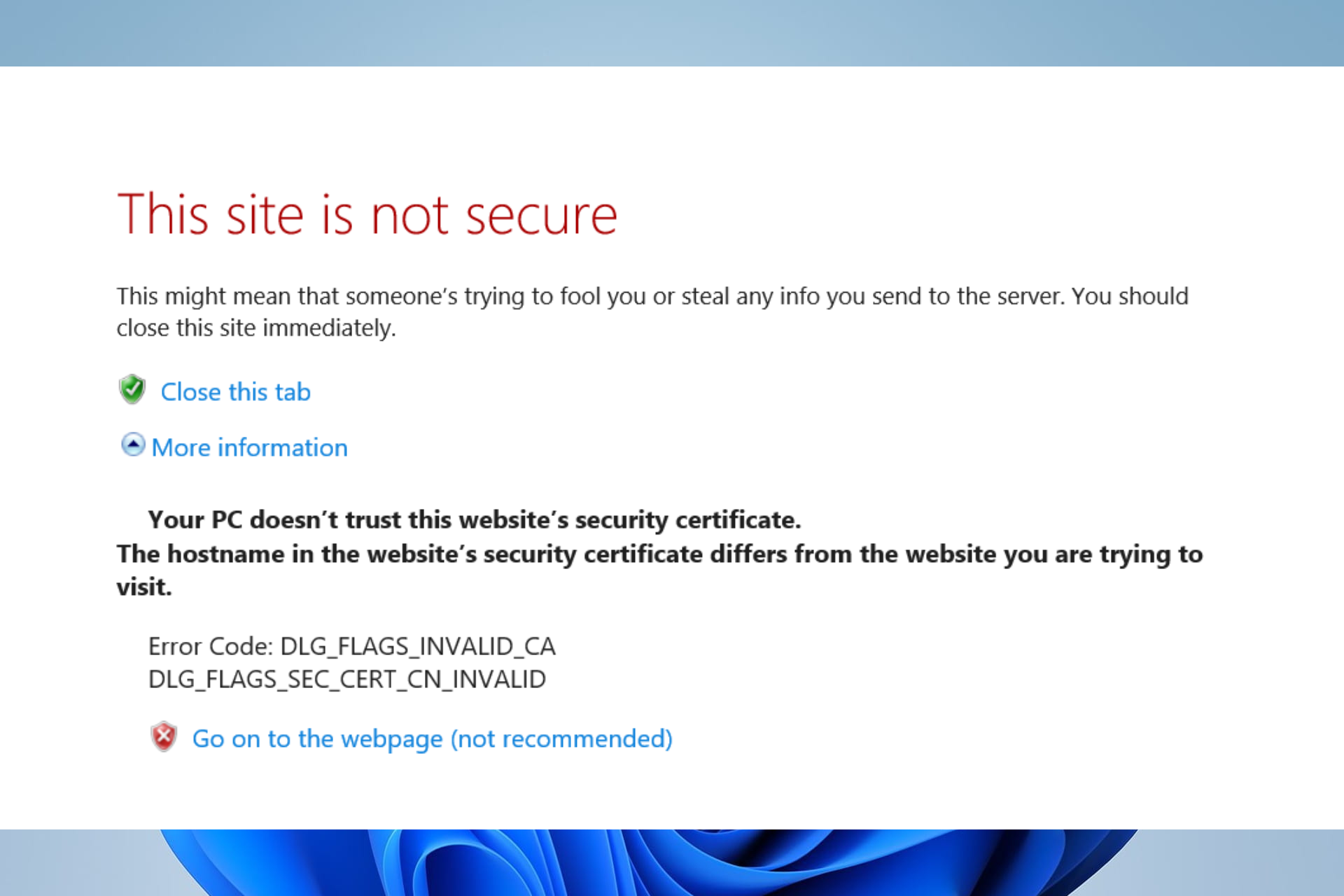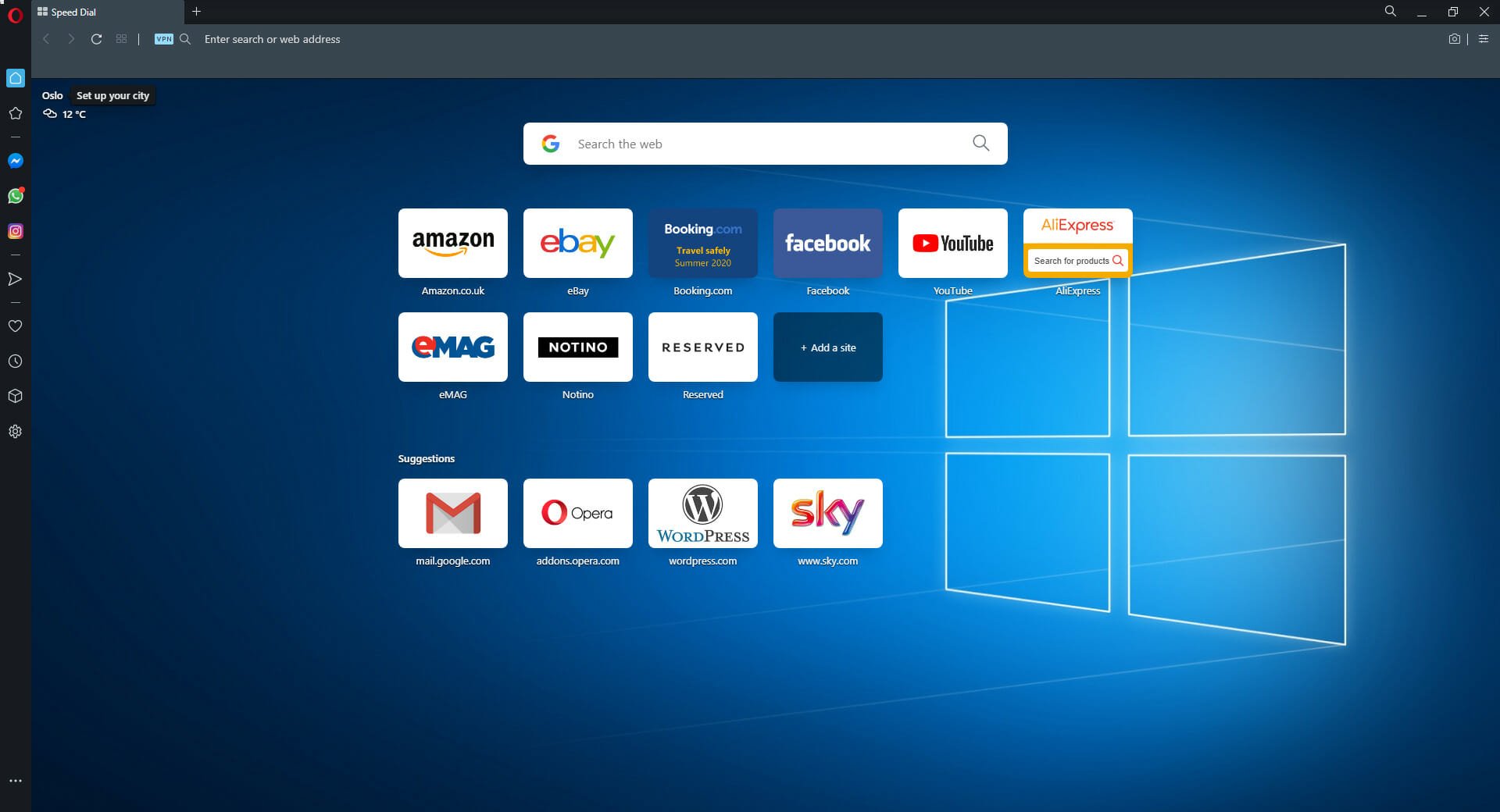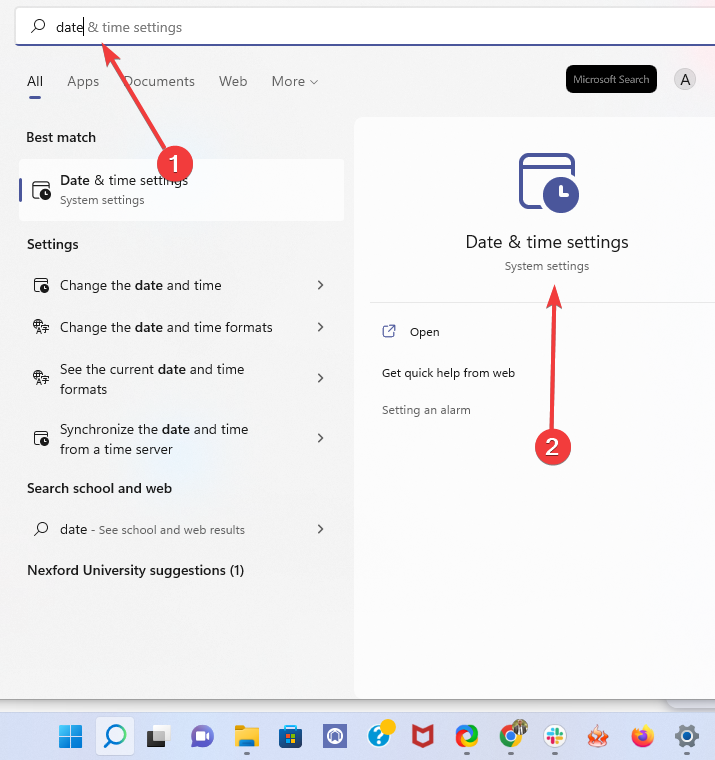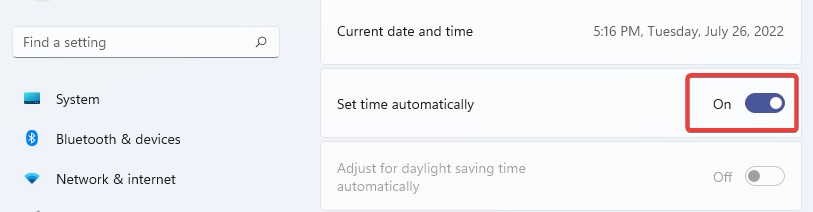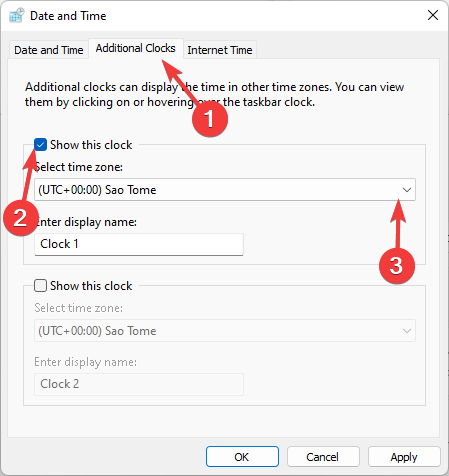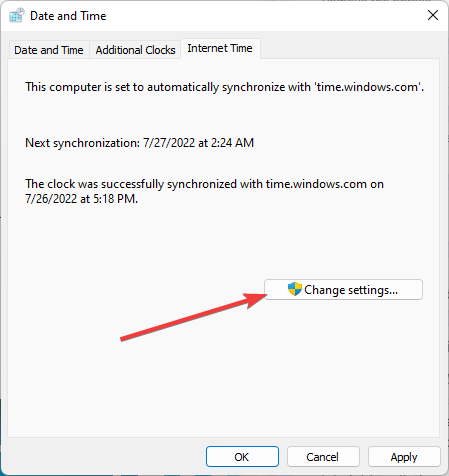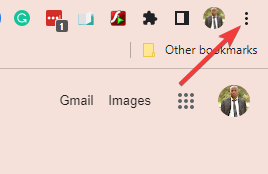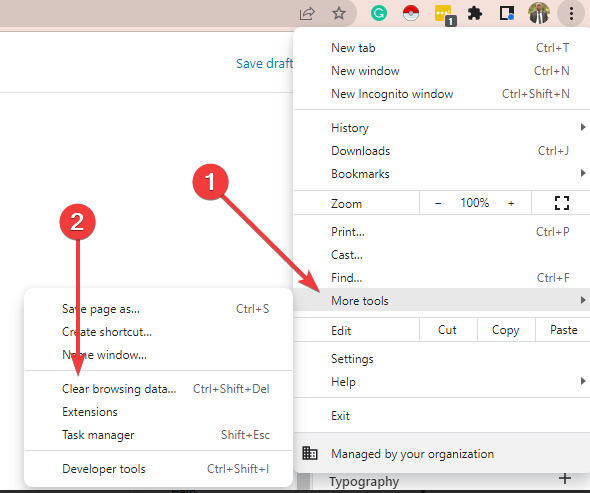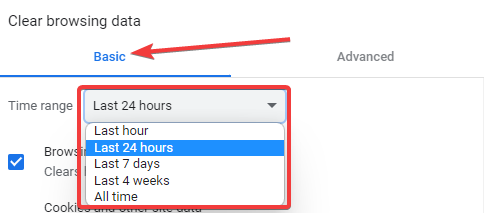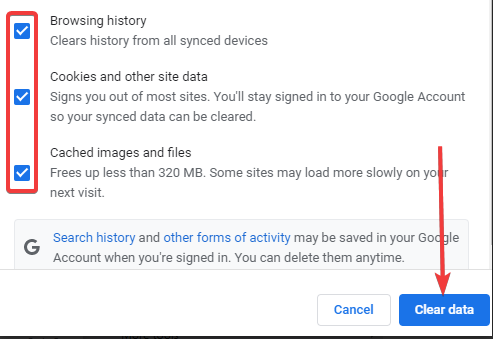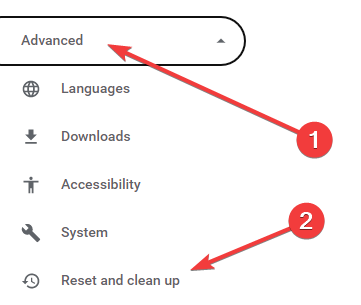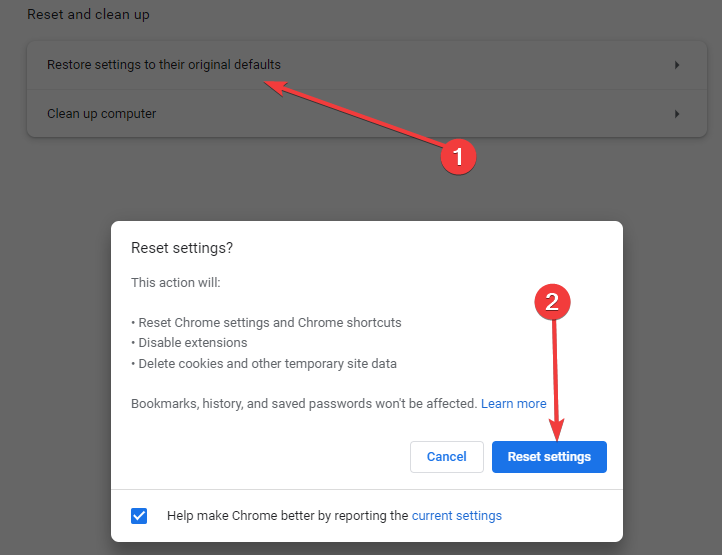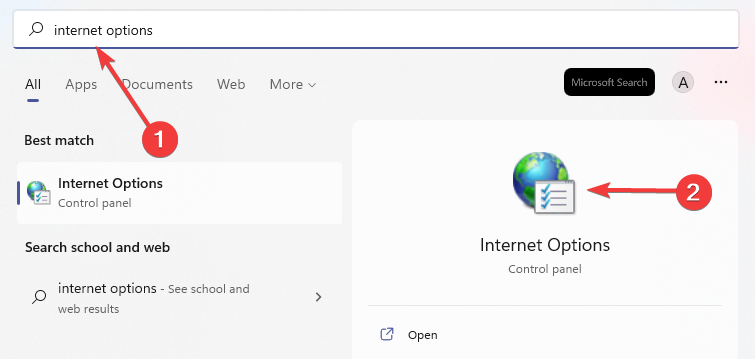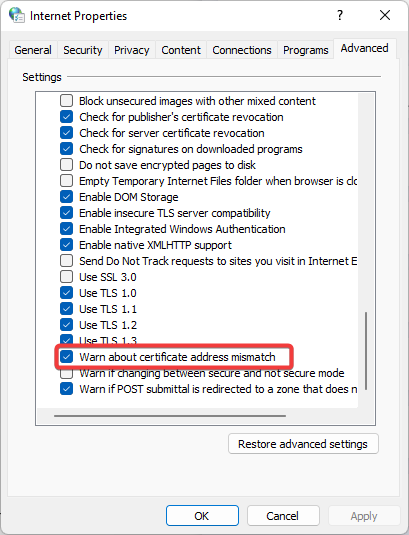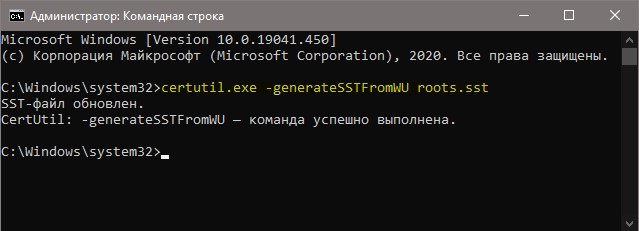Во время серфинга в интернете иногда не удается посетить некоторые сайты, когда вместо загрузки страницы получаем сообщение: Этот сайт небезопасен — Код ошибки: DLG_FLAGS_INVALID_CA DLG_FLAGS_SEC_CERT_CN_INVALID. Рассмотрим несколько простых решений, с помощью которых можно ее исправить.
Содержание
- 1 Причины блокировки доступа к сайтам ошибкой DLG_FLAGS_INVALID_CA
- 2 Очистка кэша браузера
- 3 Проверка доступа к сайту в другом браузере
- 4 Проверка даты и времени
- 5 Отключение предупреждения о несоответствии адреса сертификата
Чтобы устранить проблему, нужно узнать, чем вызвана эта ошибка. Когда видите ошибку «Этот сайт небезопасен», независимо от того, с каким ее кодом сталкиваетесь, это означает, что возникла проблема с сертификатом сайта, если он работает по протоколу HTTPS. То есть, доступ к содержимому может быть заблокирован по следующим причинам:
- Браузеру не удается распознать сертификат.
- Срок действия сертификата истек, или он установлен неправильно.
- На сайте обнаружено вредоносное перенаправление.
Исходя из причин можно предположить, что браузер выбрасывает ошибку DLG_FLAGS_INVALID_CA, чтобы предотвратить проникновение вредоносного контента на компьютер.
Во многих случаях, когда ошибка связана с окончанием сертификата посещаемого сайта, то ничего не сможете с ней сделать. Но иногда она может возникнуть из-за проблем с обозревателем, который используете для серфинга в интернете. В этом случае попробуйте следующие решения для ее исправления.
Очистка кэша браузера
Если не удается открыть определенный сайт, возможно, браузер пытается загрузить кешированную страницу вместо перезагрузки ее обновленной версии, в которую были внесены изменения. В этом случае выполните очистку кэша браузера, и после его перезагрузки снова попробуйте посетить ту же страницу.
Если используете Google Chrome, в адресной строке наберите chrome://settings/clearBrowserData и нажмите на «ОК». Проверьте, что отмечена опция Изображения и другие файлы, сохраненные в кэше. Запустите нажатием на кнопку «Удалить данные».
В Microsoft Edge откройте основное меню нажатием на значок с тремя точками и перейдите в настройки. На панели слева выберите вкладку «Конфиденциальность, поиск и службы». В правой части найдите раздел «Удалять данные о просмотре веб-страниц» и щелкните на кнопку «Выбрать элементы для удаления».
Проверьте, что установлена отметка на опции «Кэшированные изображения и файлы» и запустите очистку.
Проверка доступа к сайту в другом браузере
Если продолжаете сталкиваться с ошибкой DLG_FLAGS_INVALID_CA, возможно, возникла проблема в самом браузере. В этом случае попробуйте посетить тот же сайт с другого браузера. Если страница открылась без ошибок, попробуйте сбросить настройки до значений по умолчанию.
В Chrome откройте основное меню и перейдите в Настройки. На левой панели перейдите на вкладку «Сброс настроек и вредоносного ПО». Затем выполните восстановление настроек по умолчанию.
Проверка даты и времени
Неправильно установленные дата и время — одна из наиболее частых причин ошибки SSL при посещении любого сайта на HTTPS. Когда браузер пытается считать сертификат, чтобы проверить, безопасно ли посещение защищенной страницы, он сначала проверяет его дату и время. Если они не синхронизированы, система выбросит ошибку сертификата DLG_FLAGS_INVALID_CA. Для исправления выполните следующие шаги.
На панели задач Windows 10 щелкните правой кнопкой мыши на часы. В меню выберите «Настроить дату и время».
В окне настроек включите параметр «Установить время автоматически», чтобы позволить Windows синхронизировать время с сервером Microsoft.
Затем проверьте, когда в последний раз выполнялась синхронизация системных часов. Если это было сделано давно, нажмите кнопку «Синхронизировать сейчас». Также убедитесь, что часовой пояс указан правильно.
Отключение предупреждения о несоответствии адреса сертификата
Откройте поисковую строку Windows и введите «Свойства браузера». Когда они отобразятся в результатах поиска, щелкните, чтобы открыть.
В окне свойств интернета перейдите на вкладку Дополнительно. Здесь найдите опцию «Предупредить о несоответствии адреса сертификата» и снимите флажок.
Примените изменения и перезагрузите ПК. Проверьте, блокируется ли вход на страницу ошибкой DLG_FLAGS_INVALID_CA.
Пользователи Интернета не имеют представления о происхождении или причине кода ошибки DLG_FLAGS_INVALID_CA. У этой ошибки несколько причин. Однако основные причины включают проблемы с установкой веб-сертификата, истечение срока действия веб-сертификата, отсутствие обновления администратором или веб-сайт, который вы посещаете, менее безопасен или содержит вредоносный контент. В любом из этих сценариев ошибка DLG_FLAGS_INVALID_CA служит средством защиты от сбоев, чтобы предотвратить попадание вредоносного содержимого на ваш компьютер.
DLG_FLAGS_INVALID_CA ошибка
В большинстве случаев есть возможность перейти на веб-сайт (не рекомендуется). Следовательно, если эта опция недоступна, ниже указаны решения.
Открыть веб-сайт в другом браузере
Первый шаг, который вы должны сделать после получения этой ошибки, — открыть веб-сайт в другом браузере. Однако, если веб-сайт загружается в другом браузере, попробуйте выполнить следующий шаг. Если веб-сайт по-прежнему не загружается в другом браузере, ошибка связана с вашей системой. Затем попробуйте остальные варианты ниже.
Очистить кеш браузера
Иногда кеш в браузерах может вызывать проблемы с установленными сертификатами. Решение в этом случае — очистить кеш браузера, в котором веб-сайт вызывает проблему. Впоследствии, на всякий случай, может оказаться целесообразным очистить кеш всех установленных браузеров. В этом решении мы будем работать с Microsoft Edge и Google Chrome.
Для Google Chrome
- Сначала вставьте URL-адрес chrome: // settings / clearBrowserData в адресную строку.
- Затем убедитесь, что выбран параметр Кэшированные изображения и файлы.
Нажмите Очистить данные
- Более того, вы можете установить диапазон в зависимости от времени, прошедшего с момента последнего обновления или начала проблемы.
- Наконец, нажмите Очистить данные.
Для Microsoft Edge
- Сначала вставьте URL-адрес edge: // settings / privacy в адресную строку.
- В разделе «Очистить данные просмотра» нажмите «Выбрать, что очистить».
Очистить данные просмотров
- Затем убедитесь, что установлен флажок Кэшированные изображения и файлы.
Нажмите Очистить сейчас
- Кроме того, вы можете установить диапазон в зависимости от времени с момента последнего обновления или начала проблемы.
- Наконец, нажмите Очистить сейчас.
Проверьте, синхронизированы ли системное время и дата
Самая большая причина ошибки неверного сертификата — системная дата и время не синхронизированы. Хотя это может показаться незначительной проблемой, сертификаты зависят от системного времени и даты. Если они не синхронизированы, сертификаты воспринимают систему как устаревшую. Чтобы убедиться, что системное время и дата синхронизированы
- Сначала щелкните правой кнопкой мыши панель задач Windows 10, где находится время.
- Затем нажмите Настроить дату / время.
Настроить дату и время
- Если параметр «Установить время автоматически» не включен, обязательно включите его.
Включить Автоматически устанавливать время и синхронизировать время
- Затем установите флажок Синхронизировать часы, когда была последняя синхронизация.
- Если последняя синхронизация была некоторое время назад, нажмите «Синхронизировать».
Кроме того, убедитесь, что вы выбрали правильный часовой пояс.
Изменить параметры Интернета
Хотя вы, возможно, не сталкивались с этой проблемой раньше, как указано выше, обновления для браузера или Windows могут вызывать проблемы с интернет-сертификатами. Более того, обновления Windows могут вызывать изменения в некоторых системных настройках. Однако это решение — скорее обходной путь, чем решение. Это решение рекомендуется, только если у вас установлен антивирус. Чтобы изменить параметры Интернета на вашем компьютере
- Сначала нажмите клавишу Windows и введите Свойства обозревателя.
Тип Свойства обозревателя
- Затем перейдите на вкладку «Дополнительно».
Вкладка Internet Properties Advanced
- Прокрутите вниз в настройках.
- Затем в разделе «Безопасность» снимите флажок «Предупреждать о несоответствии адреса сертификата» *.
Несоответствие адреса сертификата
- Наконец, перезагрузите компьютер.
- Надеюсь, ваша проблема будет решена.
Иногда при попытке перейти на страницу того или иного интернет-ресурса пользователь сталкивается с ситуацией, при котором осуществить задуманное невозможно. Вместо требуемого результата на экране появляется блокирующее переход сообщение, в котором уведомляются о каких-то проблемах с сертификатами. Обидно, когда подобная ситуация возникает с сайтами, которые ранее прекрасно работали.
Не удивительно, что сейчас многие интернет-пользователи ищут ответ на вопрос: код ошибки DLG FLAGS INVALID CA — как исправить?
С чего стоит начинать устранение проблемы? Конечно, с поиска простейших решений. И если они не помогут, переходить к более серьезным. Но изначально, все-таки, стоит разобраться, почему такая ситуация вообще возникает. Мы пойдем именно по этому пути.
Содержание
- Основные причины блокировки доступа к сайту по этому коду ошибки
- Рекомендуемая методика – первый этап
- Решение проблемы – второй этап
Основные причины блокировки доступа к сайту по этому коду ошибки
Итак, действительно, что значит код ошибки DLG FLAGS INVALID CA? Мы уже писали выше, что этот сбой связан как-то с сертификатами. И это действительно так – причины, которые приводят к этому состоянию, следующие:
- Была проведена не корректная инсталляция сертификатов безопасности.
- Срок годности сертификата закончился или он вообще отсутствует для данного, конкретного онлайн-ресурса.
- Система определяет сайт, куда хочет совершить переход юзер, как мошеннический. Или после перехода на ресурс происходит автоматическая переадресация в место, представляющее опасность для пользователей.
Причины выявлены, пора приступать к лечению.
Рекомендуемая методика – первый этап
Как мы уже рекомендовали выше, начинать желательно с простейших операций. Иногда достаточно потратить всего пару минут времени, чтобы полностью решить задачу, поставленную перед пользователем. Что предпринять в первую очередь:
- Начать стоит с банальной перезагрузки интернет-браузера (CTRL+F5). Иногда этого оказывается вполне достаточно, чтобы избавиться от сбоя.
- Если пользователь уверен в надежности сайта, то на него можно зайти в обход предупреждения. Для этого в сообщении достаточно найти пункт «Дополнительно». Или он может иметь другое название. Например, «Подробнее». Если открыть его, то можно обнаружить ссылку, ведущую на заблокированный таким образом онлайн-ресурс.
- Стоит также почистить куки и кэш. В каждом браузере свой путь. Например, в Microsoft Edge, которые изначально интегрирован в Десятку, для этого нужно воспользоваться комбинацией клавиш «Ctrl» и «Н», перейти к очистке журнала, выставить галочку возле пунктов, подразумевающих очистку КЭШ и Cookie. Запустить процедуру.
- Попробовать просто сменить программу – возможно другой онлайн-браузер спокойно позволит человеку зайти в желаемое место.
- Перейти в настройки интернет-браузера, временно или окончательно деактивировать работу различных расширений, плагинов и так далее. Иногда именно они становятся причиной подобной блокировки.
Решение проблемы – второй этап
К нему следует переходить, если все описанное выше не помогло и появилось убеждение, что сбой возник именно из-за отсутствия или повреждения сертификатов.
Рекомендации следующие:
- При появлении такого уведомления в экране браузера, кликнуть на «продолжить». Последовательно нажать на «Ошибка сертификата», «Просмотреть…», «Установить…». Дальше – строго действовать на основе автоматической инструкции.
- Выполнить обновление всех сертификатов, которые присутствуют на используемом оборудовании.
- Если пользователь использует в своей деятельности программу, известную, как КриптоПро, то ее следует обновить до последней, самой актуальной версии.
- Зайти в настройки используемой антивирусной программы. Временно остановить работу этого ПО. Или в параметрах отключить сканирование HTTPS.
- Удостовериться в том, что временные настройки ПК – верные. Если это не так – отключить автоматическое определение и выставить правильные параметры в ручном режиме.
- Перейти через Панель управления в раздел «Сеть и интернет». Активировать окошко «Свойства браузера», в нем выбрать вкладку «Дополнительно». Убрать галочку, предусматривающую отключение сертификатной проверки. Естественно, в конце сохранить сделанные изменения.
Этого обычно бывает достаточно, чтобы решить ситуацию и получить желаемый результат.
Ошибка DLG_FLAGS_SEC_CERT_CN_INVALID или DLG_FLAGS_INVALID_CA появляется при посещении какого-либо сайта в браузере как Chrome, Edge, Яндекс, Opera, Firefox или чаще всего в Internet Explorer. Эти две ошибки означают, что имеются проблемы с сертификатом, который установлен на сайт и работает по HTTPS.
В большинстве случаев виновником данной ошибки является владелец данного сайта, так как он не успел продлить сертификат безопасности, сертификат установлен криво или сайт взломан и пытается перенаправить пользователей на мошеннический сайт.
В редких случаях, это может быть и проблема пользователя Windows 10 из-за поврежденного хранилища сертификатов, кэшированные данные конфликтуют или время с данной сбились на самом ПК.
Внимание: Если после проделанных шагов, вы не можете открыть сайт, то рекомендую не пытаться зайти на него, так как проблема в безопасности сайта.
1. Дата и Время
Нажмите сочетание кнопок Win+i и выберите «Время и Язык» > «Дата и время» > справа убедитесь, что текущее время правильное и стоит в автоматическом режиме. Также, обратите внимание на свой текущий часовой пояс.
2. Сброс сертификатов
Сертификаты от различных центров хранятся локально в Windows 10. Само хранилище может быть повреждено и его требуется обновить. Для этого откройте командную строку от имени администратора и введите команду ниже, после чего перезагрузите компьютер.
3. Кеширование браузера
Старые кэшированные данные могут конфликтовать с текущим сертификатом на сайте и выдавать ошибку DLG FLAGS SEC CERT CN INVALID или DLG FLAGS INVALID CA. Нужно очистить данные о просмотре в браузере.
КАК ИСПРАВИТЬ КОД ОШИБКИ: DLG_FLAGS_INVALID_CA — ОКНА — 2021
Пользователи Интернета не имеют представления о происхождении или причине кода ошибки. DLG_FLAGS_INVALID_CA. У этой ошибки несколько причин. Однако основные причины включают проблемы с установкой веб-сертификата, истечение срока действия веб-сертификата, отсутствие обновления администратором или веб-сайт, который вы посещаете, менее безопасен или содержит вредоносный контент. В любом из этих сценариев ошибка DLG_FLAGS_INVALID_CA служит защитой для предотвращения попадания вредоносного содержимого на ваш компьютер.
В большинстве случаев есть возможность Перейти на сайт (не рекомендуется). Следовательно, если эта опция недоступна, ниже указаны решения.
Открыть веб-сайт в другом браузере
Первый шаг, который вы должны сделать после получения этой ошибки, — это открыть веб-сайт в другом браузере. Однако, если веб-сайт загружается в другом браузере, попробуйте выполнить следующий шаг. Если веб-сайт по-прежнему не загружается в другом браузере, ошибка связана с вашей системой. Затем попробуйте остальные варианты ниже.
Очистить кеш браузера
Иногда кеш в браузерах может вызывать проблемы с установленными сертификатами. Решение в этом случае — очистить кеш браузера, в котором веб-сайт вызывает проблему. Впоследствии на всякий случай может оказаться целесообразным очистить кеш всех установленных браузеров. В этом решении мы будем работать с Microsoft Edge и Google Chrome.
Для Google Chrome
- Сначала вставьте URL хром: // настройки / clearBrowserData в адресной строке.
- Затем убедитесь, что Кешированные изображения и файлы выбран вариант.
Для Microsoft Edge
- Сначала вставьте URL edge: // настройки / конфиденциальность в адресной строке.
- Под Очистить данные просмотров, нажмите на Выберите, что очистить.
Проверьте, синхронизированы ли системное время и дата
Самая большая причина ошибки неверного сертификата — системная дата и время не синхронизированы. Хотя это может показаться незначительной проблемой, сертификаты полагаются на системное время и дату. Если они не синхронизированы, сертификаты воспринимают систему как устаревшую. Чтобы убедиться, что системное время и дата синхронизированы
- Первый, щелкните правой кнопкой мыши на панели задач Windows 10, где указано время.
- Затем нажмите на Настроить дату / время.
Кроме того, убедитесь, что вы выбрали правильный часовой пояс.
Изменить параметры Интернета
Хотя вы, возможно, не сталкивались с этой проблемой раньше, как указано выше, обновления для браузера или Windows могут вызывать проблемы с интернет-сертификатами. Более того, обновления Windows могут вызывать изменения в некоторых системных настройках. Однако это решение — скорее обходной путь, чем решение. Это решение рекомендуется только в том случае, если у вас установлен антивирус. Чтобы изменить параметры Интернета на вашем компьютере
-
Сначала нажмите кнопку Клавиша Windows и введите настройки интернета.
Как исправить код ошибки: DLG_FLAGS_INVALID_CA
Пользователи Интернета не имеют представления о происхождении или причине кода ошибки DLG_FLAGS_INVALID_CA. У этой ошибки несколько причин. Однако основные причины включают проблемы с установкой веб-сертификата, истечение срока действия веб-сертификата, отсутствие обновления администратором или веб-сайт, который вы посещаете, менее безопасен или содержит вредоносный контент. В любом из этих сценариев ошибка DLG_FLAGS_INVALID_CA служит средством защиты от сбоев, чтобы предотвратить попадание вредоносного содержимого на ваш компьютер.
В большинстве случаев есть возможность перейти на веб-сайт (не рекомендуется). Следовательно, если эта опция недоступна, ниже указаны решения.
Открыть веб-сайт в другом браузере
Первый шаг, который вы должны сделать после получения этой ошибки, – открыть веб-сайт в другом браузере. Однако, если веб-сайт загружается в другом браузере, попробуйте выполнить следующий шаг. Если веб-сайт по-прежнему не загружается в другом браузере, ошибка связана с вашей системой. Затем попробуйте остальные варианты ниже.
Очистить кеш браузера
Иногда кеш в браузерах может вызывать проблемы с установленными сертификатами. Решение в этом случае – очистить кеш браузера, в котором веб-сайт вызывает проблему. Впоследствии, на всякий случай, может оказаться целесообразным очистить кеш всех установленных браузеров. В этом решении мы будем работать с Microsoft Edge и Google Chrome.
Для Google Chrome
- Сначала вставьте URL-адрес chrome: // settings / clearBrowserData в адресную строку.
- Затем убедитесь, что выбран параметр Кэшированные изображения и файлы.
Нажмите Очистить данные
- Более того, вы можете установить диапазон в зависимости от времени, прошедшего с момента последнего обновления или начала проблемы.
- Наконец, нажмите Очистить данные.
Для Microsoft Edge
- Сначала вставьте URL-адрес edge: // settings / privacy в адресную строку.
- В разделе «Очистить данные просмотра» нажмите «Выбрать, что очистить».
Очистить данные просмотров
- Затем убедитесь, что установлен флажок Кэшированные изображения и файлы.
Нажмите Очистить сейчас
- Кроме того, вы можете установить диапазон в зависимости от времени с момента последнего обновления или начала проблемы.
- Наконец, нажмите Очистить сейчас.
Проверьте, синхронизированы ли системное время и дата
Самая большая причина ошибки неверного сертификата – системная дата и время не синхронизированы. Хотя это может показаться незначительной проблемой, сертификаты зависят от системного времени и даты. Если они не синхронизированы, сертификаты воспринимают систему как устаревшую. Чтобы убедиться, что системное время и дата синхронизированы
- Сначала щелкните правой кнопкой мыши панель задач Windows 10, где находится время.
- Затем нажмите Настроить дату / время.
Настроить дату и время
- Если параметр «Установить время автоматически» не включен, обязательно включите его.
Включить Автоматически устанавливать время и синхронизировать время
- Затем установите флажок Синхронизировать часы, когда была последняя синхронизация.
- Если последняя синхронизация была некоторое время назад, нажмите «Синхронизировать».
Кроме того, убедитесь, что вы выбрали правильный часовой пояс.
Изменить параметры Интернета
Хотя вы, возможно, не сталкивались с этой проблемой раньше, как указано выше, обновления для браузера или Windows могут вызывать проблемы с интернет-сертификатами. Более того, обновления Windows могут вызывать изменения в некоторых системных настройках. Однако это решение – скорее обходной путь, чем решение. Это решение рекомендуется, только если у вас установлен антивирус. Чтобы изменить параметры Интернета на вашем компьютере
- Сначала нажмите клавишу Windows и введите Свойства обозревателя.
Тип Свойства обозревателя
- Затем перейдите на вкладку «Дополнительно».
Вкладка Internet Properties Advanced
- Прокрутите вниз в настройках.
- Затем в разделе «Безопасность» снимите флажок «Предупреждать о несоответствии адреса сертификата» *.
Несоответствие адреса сертификата
- Наконец, перезагрузите компьютер.
- Надеюсь, ваша проблема будет решена.
Источники:
https://mywebpc. ru/windows/oshibka-dlg_flags_sec_cert_cn_invalid-v-brauzere/
https://ru. tornadocomputers. com/how-fix-error-code
https://ddok. ru/kak-ispravit-kod-oshibki-dlg_flags_invalid_ca/
При запуске определенных сайтов пользователь может получать сообщение, что веб-сайт не защищен, либо не является безопасным. Ниже дается поясняющий код ошибки DLG_FLAGS_INVALID_CA. После этого автоматический переход на страницу блокируется. Помимо сообщений безопасности. под этим же кодом бывают и другие уведомления, типа «сертификат безопасности не защищен», которое больше относится к ресурсам типа zakupki.gov.ru, nalog.ru и др. Сегодня мы рассмотрим, как можно исправить блокировку.
Код ошибки DLG_FLAGS_INVALID_CA в Microsoft Edge
Содержание
- Что за ошибка?
- Исправляем ошибку DLG_FLAGS_INVALID_CA
- Установка отсутствующих сертификатов
- Заключение
Что за ошибка?
Чаще всего, проблема в таком виде встречается в браузере Microsoft Edge в Windows 10. Но другие популярные браузеры (Google Chrome, Opera, Firefox Yandex) также могут сбоить из-за ошибки DLG_FLAGS_INVALID_CA. Основных причин появления уведомления может быть несколько:
- Сертификаты безопасности (HTTPS, TLS) для сайта установлены неправильно.
- Сертификат может вообще отсутствовать, но браузер отслеживает сбор данных на этом ресурсе.
- Сертификат не активен, так как истек срок его действия, а администратор не обновляет его.
- Сайт имеет запрещенную переадресацию, либо был отмечен как мошеннический.
Далее мы также отдельно скажем про появление этой проблемы в работе с официальными веб-сайтами, требующими подтверждения ЭЦП и предустановленные сертификаты на компьютере.
Стоит сразу предупредить: в ходе решений вы перейдете на заблокированный сайт, но вопрос личной безопасности для вас остается открытым. Понятное дело, часто это просто предупреждение, но все же, некоторые риски существуют. Итак, приступим к решению сбоя:
- Банальная перезагрузка страницы через CTRL+F5. Возможно баг единичен и ваш браузер не смог проверить сертификат на сервере.
- Можно просто проигнорировать предупреждения. В большинстве ситуаций, под кодом ошибки есть пункт «Дополнительно» или «Подробнее». Нажимаете на них, в дальнейшем описании будет пункт «Перейти». Пример: опция снизу «Перейти на страницу» игнорирует предупреждения
- Полное стирание кэша и файлов куки в вашем браузере. Дело в том, что подобные временные файлы могут сильно захламить браузер. Например, что бы очистить куки/кэш в Microsoft Edge, вам нужно выполнить комбинацию CTRL+H, после выбрать «Очистить журнал», проставить две галочки (как на рисунке) и удалить все. Очистка кэша и cookie в браузере Edge
- Отключите непроверенные плагины и расширения в браузере. Многие из них могут блокировать проверку https запроса, либо вклиниваться в процесс подключения к сайту.
- Пробуйте запуск из под другого браузера.
Установка отсутствующих сертификатов
Наиболее часто ошибка DLG_FLAGS_INVALID_CA появляется из-за того, что отсутствует доверенный корневой сертификат для Центра сертификации (ЦС) на сайте. В таком случае нужно проверить следующие моменты:
- При нажатии «Продолжить» в самом низу выберите «Ошибка сертификата», уведомление будет рядом с красной адресной строкой. После жмите «Просмотреть сертификаты» в информационном окне. Выберите «Установить сертификат» и следуйте инструкциям на экране.
- Проверьте, правильно ли установлены на компьютере доверенные и корневые сертификаты — чаще всего помогает их обновление. ГУЦ должен должен быть поставлен в хранилище «Доверенных корневых сертификатов».
- В случае с КриптоПро, нужно дополнительно обновить версию программы и закрепить все перезагрузкой PC.
- Проверьте антивирус. Во многих защитниках включено сканирование по HTTPS, в результате может происходить подмена сертификатов. Отключите эту опцию, либо полностью деактивируйте сам антивирус. Особенно этим грешат Avast и NOD32. Попробуйте отключить сканирование HTTPS в антивирусе
- Проверьте правильность настроек времени, даты и часового пояса на компьютере. Особенно это касается Windows 10, где подобные сбои очень частое явление.
- В особенных случаях, может помочь отключение проверки несоответствия сертификатов. Делается это просто: «Панель управления» — «Сеть и Интернет» — «Свойства браузера» — «Дополнительно». Снимите галочку с указанной опции
Заключение
Советы должны помочь в решении не только этой ошибки, но и похожих проблем в браузере Edge: DLG_FLAGS_SEC_CERT_CN_INVALID или INET_E_DOWNLOAD_FAILURE. Я выбрал самые важные моменты, на которые нужно обратить внимание. На самом же деле, источников может быть больше, особенно это касается проблем в проверке сертификатов. Огромная просьба (!), если у вас причина сбоя заключалась в другом и вы её успешно решили — отпишитесь в комментариях, что было и что сделали. Ваша информация будет полезна другим читателям.
Admin renewal issues may cause your problem
by Matthew Adams
Matthew is a freelancer who has produced a variety of articles on various topics related to technology. His main focus is the Windows OS and all the things… read more
Updated on August 10, 2022
Fact checked by
Alex Serban
After moving away from the corporate work-style, Alex has found rewards in a lifestyle of constant analysis, team coordination and pestering his colleagues. Holding an MCSA Windows Server… read more
- Some users reported encountering a dlg flags invalid ca error when using Chrome.
- Even though the causes are widely unknown, they often seem to hover around security certificates.
- If you can not resolve this issue, you should try accessing the webpage or resource from a different browser.
- Easy migration: use the Opera assistant to transfer exiting data, such as bookmarks, passwords, etc.
- Optimize resource usage: your RAM memory is used more efficiently than in other browsers
- Enhanced privacy: free and unlimited VPN integrated
- No ads: built-in Ad Blocker speeds up loading of pages and protects against data-mining
- Gaming friendly: Opera GX is the first and best browser for gaming
- Download Opera
You probably got the error message that reads dlg_flags_invalid_ca. So let us tell you how to fix it.
If the site you are visiting uses a certificate, the error says there are issues with it. Since the web owner or administrator has authority over the certificate for that particular website, there isn’t really much you can do.
However, we will show you what to do for the little possibility that the issue emerges from the user’s PC.
There are many certificate-related errors, and for general solutions, consult our guide on fixes when there is a problem with a website’s security certificate.
What is DLG_flags_sec_cert_cn_invalid?
It is often vague the reason behind this error, but most commonly, it is attributed to web certificate complications and other factors like:
- Installation of certificates
- Admin renewal issues
- Malicious content on websites
This error code is not particular to just one browser, and users have also experienced dlg_flags_invalid_ca in Internet Explorer, dlg_flags_sec_cert_date_invalid in Windows 10, in group policy, and also even within signed certificates.
The DLG FLAGS INVALID CA error acts as a safeguard to stop harmful stuff from entering your machine in any of these instances.
How do I fix error code dlg_flags_invalid_ca?
1. Try out a different browser
If you’re tired of seeing the same old error messages on most of your browsers, then suggest you switch them with a better alternative.
On that note, we would like to showcase Opera, a web browser built using the Chromium engine that boasts high levels of security, a light feel, and low resource requirements.
Given your current situation, you’ll like knowing that Opera is also frequently updated, sometimes every day, so any potential errors you may encounter won’t be there for long anyway.
Besides, you don’t have to worry about websites not being secure since the browser comes with a built-in VPN and ad-blocker that will significantly diminish the chances of data breaches.

Opera
Visit your favorite websites without running into error messages, take Opera as a sidekick.
2. Check the Time and Date Settings
- Press the Windows key + S hotkey.
- Type date and click on the Date & Time settings app.
- Toggle on the option to Set time automatically if it’s not already selected.
- If the time and date don’t seem quite right even with the Set time automatically option enabled, scroll down and click on Additional clocks.
- Click the Additional Clocks tab, tick the Show this clock checkbox, and select a timezone.
- Then select the Internet Time tab, and click the Change settings button.
- Select the Synchronize with an Internet time-server option. Then choose a server on the drop-down menu, and press the Update now button.
- Click OK.
- Now confirm if the dlg_flags_invalid_ca error is resolved.
3. Clear the browser’s cache
- Click on the ellipsis (3 vertical dots) at the top right corner of your browser.
- Select More tools, then click the Clear browsing data option.
- On the pop-up, select the Basic tab, then choose a Time range from the drop-down menu.
- Check options for Browsing history, Cookies and other site data, Cached images and files, then click on the Clear data button.
- Finally, restart the browser and see if the dlg_flags_invalid_ca error is resolved.
You may also use an automated solution if you believe it would be more helpful. Try the professional program CCleaner and its Intelligent Scan feature, which allows you to erase only certain cookies, cached files, and logs.
Passwords saved from social networking sites or emails will not be affected, and the Intelligent Scan will erase only the cookies you identify as unwanted.
Furthermore, it will remember the next time you wish to clean, and you will only need to click once to erase the specific data.
4. Reset the Browser
- Click on the ellipsis (3 vertical dots) at the top right corner of your browser.
- Click on Settings.
- Expand the Advanced settings on the browser’s left pane, then click Reset and clean up.
- Select the option to Restore settings to their original defaults and click the Reset settings button.
- Check if the dlg_flags_invalid_ca error is resolved.
5. Deselect the Warn About the Certificate Address Mismatch Option
- Press the Windows key + S keyboard shortcut.
- Enter the keyword internet options in the search box, and select the Internet Options app.
- Select the Advanced tab, then uncheck the Warn about certificate address mismatch box.
- Select the Apply option, and click OK to exit the window.
- After that, restart Windows.
How do I make my network secure?
If you want to keep your network safe and secure, these are a few things you must do:
- Change the connection’s default name.
- Make sure that the password is strong and unique.
- Ensure that network encryption is enabled.
- Turn off the options for network name and broadcasting.
- Access the network via VPNs.
With these steps outlined in the article, you should have successfully resolved the dlg_flags_invalid_ca error.
Note that this error is not particular to Chrome and could also arise in some other browsers. Also, remember that it may also be a warning to keep you safe online. In such cases, proceeding to the website is not advised.
Note that the browser error code dlg_flags_invalid_ca also arises due to website administrators not renewing their sites’ certificates. In which case, some users might need to remind site administrators to update their websites’ certificates.
Newsletter
Admin renewal issues may cause your problem
by Matthew Adams
Matthew is a freelancer who has produced a variety of articles on various topics related to technology. His main focus is the Windows OS and all the things… read more
Updated on August 10, 2022
Fact checked by
Alex Serban
After moving away from the corporate work-style, Alex has found rewards in a lifestyle of constant analysis, team coordination and pestering his colleagues. Holding an MCSA Windows Server… read more
- Some users reported encountering a dlg flags invalid ca error when using Chrome.
- Even though the causes are widely unknown, they often seem to hover around security certificates.
- If you can not resolve this issue, you should try accessing the webpage or resource from a different browser.
- Easy migration: use the Opera assistant to transfer exiting data, such as bookmarks, passwords, etc.
- Optimize resource usage: your RAM memory is used more efficiently than in other browsers
- Enhanced privacy: free and unlimited VPN integrated
- No ads: built-in Ad Blocker speeds up loading of pages and protects against data-mining
- Gaming friendly: Opera GX is the first and best browser for gaming
- Download Opera
You probably got the error message that reads dlg_flags_invalid_ca. So let us tell you how to fix it.
If the site you are visiting uses a certificate, the error says there are issues with it. Since the web owner or administrator has authority over the certificate for that particular website, there isn’t really much you can do.
However, we will show you what to do for the little possibility that the issue emerges from the user’s PC.
There are many certificate-related errors, and for general solutions, consult our guide on fixes when there is a problem with a website’s security certificate.
What is DLG_flags_sec_cert_cn_invalid?
It is often vague the reason behind this error, but most commonly, it is attributed to web certificate complications and other factors like:
- Installation of certificates
- Admin renewal issues
- Malicious content on websites
This error code is not particular to just one browser, and users have also experienced dlg_flags_invalid_ca in Internet Explorer, dlg_flags_sec_cert_date_invalid in Windows 10, in group policy, and also even within signed certificates.
The DLG FLAGS INVALID CA error acts as a safeguard to stop harmful stuff from entering your machine in any of these instances.
How do I fix error code dlg_flags_invalid_ca?
1. Try out a different browser
If you’re tired of seeing the same old error messages on most of your browsers, then suggest you switch them with a better alternative.
On that note, we would like to showcase Opera, a web browser built using the Chromium engine that boasts high levels of security, a light feel, and low resource requirements.
Given your current situation, you’ll like knowing that Opera is also frequently updated, sometimes every day, so any potential errors you may encounter won’t be there for long anyway.
Besides, you don’t have to worry about websites not being secure since the browser comes with a built-in VPN and ad-blocker that will significantly diminish the chances of data breaches.

Opera
Visit your favorite websites without running into error messages, take Opera as a sidekick.
2. Check the Time and Date Settings
- Press the Windows key + S hotkey.
- Type date and click on the Date & Time settings app.
- Toggle on the option to Set time automatically if it’s not already selected.
- If the time and date don’t seem quite right even with the Set time automatically option enabled, scroll down and click on Additional clocks.
- Click the Additional Clocks tab, tick the Show this clock checkbox, and select a timezone.
- Then select the Internet Time tab, and click the Change settings button.
- Select the Synchronize with an Internet time-server option. Then choose a server on the drop-down menu, and press the Update now button.
- Click OK.
- Now confirm if the dlg_flags_invalid_ca error is resolved.
3. Clear the browser’s cache
- Click on the ellipsis (3 vertical dots) at the top right corner of your browser.
- Select More tools, then click the Clear browsing data option.
- On the pop-up, select the Basic tab, then choose a Time range from the drop-down menu.
- Check options for Browsing history, Cookies and other site data, Cached images and files, then click on the Clear data button.
- Finally, restart the browser and see if the dlg_flags_invalid_ca error is resolved.
You may also use an automated solution if you believe it would be more helpful. Try the professional program CCleaner and its Intelligent Scan feature, which allows you to erase only certain cookies, cached files, and logs.
Passwords saved from social networking sites or emails will not be affected, and the Intelligent Scan will erase only the cookies you identify as unwanted.
Furthermore, it will remember the next time you wish to clean, and you will only need to click once to erase the specific data.
4. Reset the Browser
- Click on the ellipsis (3 vertical dots) at the top right corner of your browser.
- Click on Settings.
- Expand the Advanced settings on the browser’s left pane, then click Reset and clean up.
- Select the option to Restore settings to their original defaults and click the Reset settings button.
- Check if the dlg_flags_invalid_ca error is resolved.
5. Deselect the Warn About the Certificate Address Mismatch Option
- Press the Windows key + S keyboard shortcut.
- Enter the keyword internet options in the search box, and select the Internet Options app.
- Select the Advanced tab, then uncheck the Warn about certificate address mismatch box.
- Select the Apply option, and click OK to exit the window.
- After that, restart Windows.
How do I make my network secure?
If you want to keep your network safe and secure, these are a few things you must do:
- Change the connection’s default name.
- Make sure that the password is strong and unique.
- Ensure that network encryption is enabled.
- Turn off the options for network name and broadcasting.
- Access the network via VPNs.
With these steps outlined in the article, you should have successfully resolved the dlg_flags_invalid_ca error.
Note that this error is not particular to Chrome and could also arise in some other browsers. Also, remember that it may also be a warning to keep you safe online. In such cases, proceeding to the website is not advised.
Note that the browser error code dlg_flags_invalid_ca also arises due to website administrators not renewing their sites’ certificates. In which case, some users might need to remind site administrators to update their websites’ certificates.
Newsletter
Ошибка DLG_FLAGS_SEC_CERT_CN_INVALID или DLG_FLAGS_INVALID_CA появляется при посещении какого-либо сайта в браузере как Chrome, Edge, Яндекс, Opera, Firefox или чаще всего в Internet Explorer. Эти две ошибки означают, что имеются проблемы с сертификатом, который установлен на сайт и работает по HTTPS.
В большинстве случаев виновником данной ошибки является владелец данного сайта, так как он не успел продлить сертификат безопасности, сертификат установлен криво или сайт взломан и пытается перенаправить пользователей на мошеннический сайт.
В редких случаях, это может быть и проблема пользователя Windows 10 из-за поврежденного хранилища сертификатов, кэшированные данные конфликтуют или время с данной сбились на самом ПК.
Внимание: Если после проделанных шагов, вы не можете открыть сайт, то рекомендую не пытаться зайти на него, так как проблема в безопасности сайта.
1. Дата и Время
Нажмите сочетание кнопок Win+i и выберите «Время и Язык» > «Дата и время» > справа убедитесь, что текущее время правильное и стоит в автоматическом режиме. Также, обратите внимание на свой текущий часовой пояс.
2. Сброс сертификатов
Сертификаты от различных центров хранятся локально в Windows 10. Само хранилище может быть повреждено и его требуется обновить. Для этого откройте командную строку от имени администратора и введите команду ниже, после чего перезагрузите компьютер.
certutil.exe -generateSSTFromWU roots.sst
3. Кеширование браузера
Старые кэшированные данные могут конфликтовать с текущим сертификатом на сайте и выдавать ошибку DLG FLAGS SEC CERT CN INVALID или DLG FLAGS INVALID CA. Нужно очистить данные о просмотре в браузере.
- Откройте браузер Chrom, Edge или Yandex и введите в адресную строку следующий адрес
chrome://settings/clearBrowserData - Выберите «За все время» и установите в каждом пункте галочки, после чего нажмите удалить.
Смотрите еще:
- Ошибка SEC_ERROR_UNKNOWN_ISSUER в браузере Firefox
- NET::ERR_CERT_INVALID ошибка в браузере Google Chrome
- ERR_BLOCKED_BY_CLIENT — Ошибка в Chrome или Яндекс браузере
- Исправить ошибку ERR_SSL_VERSION_OR_CIPHER_MISMATCH
- Ошибка ERR_SSL_VERSION_INTERFERENCE в Google Chrome
[ Telegram | Поддержать ]
При открытии любого конкретного веб-сайта в веб-браузере (ах) вы могли столкнуться с кодом ошибки DLG_FLAGS_INVALID_CA. Это одна из распространенных ошибок, которая может возникать в нескольких веб-браузерах и препятствовать доступу пользователей к определенной веб-странице. Как пользователь, можно не иметь представления о том, что указанный код ошибки мигает, но это может быть связано с несколькими причинами.
«Код ошибки DLG_FLAGS_INVALID_CA» может возникать по разным причинам, включая недопустимую веб-сертификацию или если браузер не может распознать веб-сертификат. В некоторых случаях, если веб-страница / веб-сайт, на который вы пытаетесь перейти, была злонамеренно перенаправлена или скомпрометирована, это также может вызвать указанную ошибку. Однако по нескольким причинам, которые могут вызвать DLG_FLAGS_INVALID_CA, также есть несколько решений. Взгляните на них.
Содержание страницы
-
1 Как исправить «Код ошибки DLG_FLAGS_INVALID_CA»?
- 1.1 ИСПРАВЛЕНИЕ 1. Откройте веб-страницу / веб-сайт в другом браузере:
- 1.2 ИСПРАВЛЕНИЕ 2. Очистите кеш браузера:
- 1.3 ИСПРАВЛЕНИЕ 3: Сбросьте браузер:
- 1.4 ИСПРАВЛЕНИЕ 4: Проверьте настройки даты и времени:
- 1.5 ИСПРАВЛЕНИЕ 5: Снимите флажок Предупреждать о несоответствии адреса сертификата:
Как исправить «Код ошибки DLG_FLAGS_INVALID_CA»?
Попробовав исправления, перечисленные ниже, можно получить «Код ошибки DLG_FLAGS_INVALID_CA».
ИСПРАВЛЕНИЕ 1. Откройте веб-страницу / веб-сайт в другом браузере:
Первое средство, которое вы можете попробовать, когда часто получаете «Код ошибки DLG_FLAGS_INVALID_CA», — это переключение браузера, который вы используете. Чтобы справиться с такими кодами ошибок, рекомендуется перейти на лучшую альтернативу, которая отличается высокой степенью защиты и регулярно обновляется.
Посетите другой браузер и откройте аналогичную веб-страницу, на которой отображалась ошибка. Если веб-страница / веб-сайт не загружается, значит, ошибка связана с самим конкретным веб-сайтом. Однако, если он загружается в другом браузере, вам может потребоваться сбросить настройки браузера по умолчанию или очистить кеш.
ИСПРАВЛЕНИЕ 2. Очистите кеш браузера.:
Накопление файлов кеша в браузере может время от времени вызывать появление «кода ошибки DLG_FLAGS_INVALID_CA». В таких случаях решение довольно простое: очистить кеш браузера.
Примечание: Чтобы обеспечить надежное исправление, рекомендуется очистить кеш для всех браузеров, установленных в вашей системе.
Чтобы очистить кеш браузера, выполните следующие действия:
Для Google Chrome:
- Во-первых, откройте Браузер Google Chrome а затем скопируйте + вставьте следующий URL-адрес в адресную строку,
хром: // настройки / clearBrowserData
- На следующем экране убедитесь, что флажки перед параметрами; Кешированные изображения и файлы отмечен галочкой.
- После этого нажмите на Очистить данные таб. (Вы можете установить временной диапазон в зависимости от того, когда возникла ошибка или с момента обновления вашей системы).
Для Microsoft Edge:
- Во-первых, откройте Браузер Microsoft Edge а затем скопируйте + вставьте следующий URL-адрес в адресную строку,
edge: // настройки / конфиденциальность
- В следующем окне перейдите к Очистить данные просмотров и нажмите на опцию Выберите, что очистить таб.
- На следующем экране убедитесь, что флажки перед параметрами; Кешированные изображения и файлы (Вы можете установить временной диапазон в зависимости от того, когда возникла ошибка или с момента обновления вашей системы).
- Наконец, нажмите на Сейчас ясно вкладка;
- После очистки кеша браузера попробуйте снова загрузить веб-страницу и проверьте, устранена ли ошибка.
ИСПРАВЛЕНИЕ 3: сбросить браузер:
Помимо очистки кеша браузера, некоторые из пострадавших пользователей пытались сбросить конкретный браузер и успешно избавился от «Код ошибки DLG_FLAGS_INVALID_CA». Чтобы сбросить Google Chrome Браузер:
- В браузере Google Chrome перейдите в правый верхний угол и щелкните значок трехточечный значок.
- Здесь в подменю нажмите на Настройки.
- В окне настроек прокрутите меню до конца и нажмите Передовой.
- Снова прокрутите меню до конца и нажмите на опцию Восстановите исходные значения по умолчанию.
- В следующем запросе щелкните значок Сбросить настройки вкладка, и это приведет к дальнейшим сбросам вашего браузера.
- После этого попробуйте открыть соответствующую веб-страницу, показывая указанную ошибку и проверяя, устранена ли она.
ИСПРАВЛЕНИЕ 4. Проверьте настройки даты и времени.:
Сертификаты зависят от даты и времени системы, и если они не синхронизированы, это может вызвать «Код ошибки DLG_FLAGS_INVALID_CA». Кроме того, благодаря этому сертификат будет распознавать систему как устаревший. Следовательно, чтобы отметить эту возможность и синхронизировать настройки даты и времени, выполните следующие действия:
ИСПРАВЛЕНИЕ 5. Снимите флажок «Предупреждать о несоответствии адреса сертификата»:
Если ни одно из вышеперечисленных исправлений не помогло, рассмотрите возможность снятия флажка «Предупреждать о несоответствии адреса сертификата». Для этого
- Перейдите в панель поиска на рабочем столе, введите настройки интернета, и откройте соответствующий результат поиска.
- В окне свойств Интернета перейдите к Продвинутая вкладка.
- Здесь прокрутите меню ниже настроек и найдите параметр Предупреждать о несовпадении адреса сертификата. Снимите флажок, расположенный перед ним.
- Теперь нажмите на Применять а потом ОК.
- Ну наконец то, перезагрузите вашу систему.
- После этого откройте соответствующую веб-страницу / веб-сайт и проверьте, устранена ли указанная ошибка или сохраняется.
Это были некоторые из проверенных исправлений, которые помогут вам устранить «Код ошибки DLG_FLAGS_INVALID_CA». В большинстве случаев с указанной ошибкой также можно указать: «Перейти к веб-страницу (не рекомендуется) ». Здесь, если веб-сайт, который вы посещаете, является одним из ваших заслуживающих доверия и вы регулярно посещаете его, вы можете перейти с помощью «Перейти на веб-страницу (не рекомендуется)» вариант.
Однако, если веб-сайт / веб-страница для вас новый, настоятельно рекомендуется не переходить к опции «Перейти на веб-страницу (не рекомендуется)». Это также может нанести вред вашей системе вирусами и вредоносными программами. Если у вас есть какие-либо вопросы или отзывы, напишите комментарий в поле для комментариев ниже.
Рекламные объявления Обновление Windows 10 до последней доступной версии часто бывает полезным, поскольку приносит массу ошибок…
Рекламные объявления Bluetooth — это невероятная беспроводная технология, которая пользуется большой популярностью среди интеллектуальных устройств (мобильных устройств, планшетов и ноутбуков)…
Рекламные объявления Многие пользователи Windows жалуются на ошибку, которая не позволяет им загрузить, скопировать или переместить…


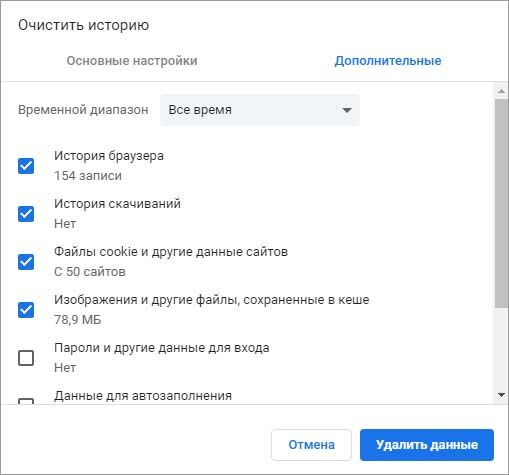
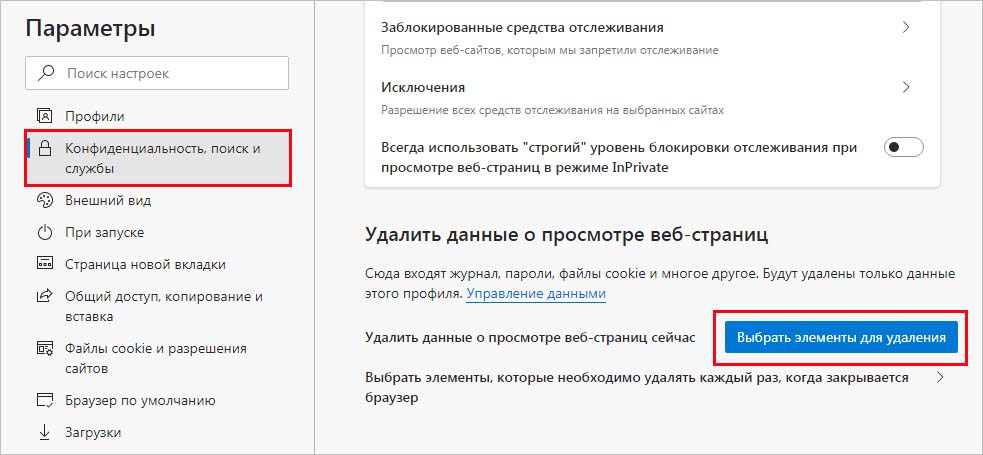
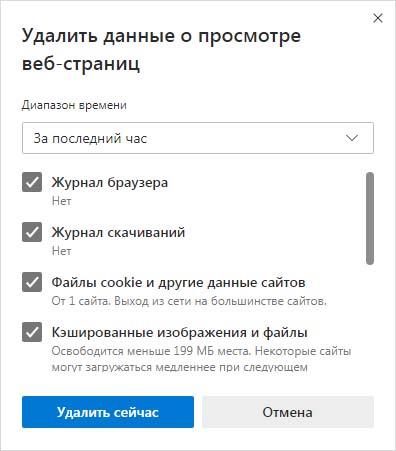

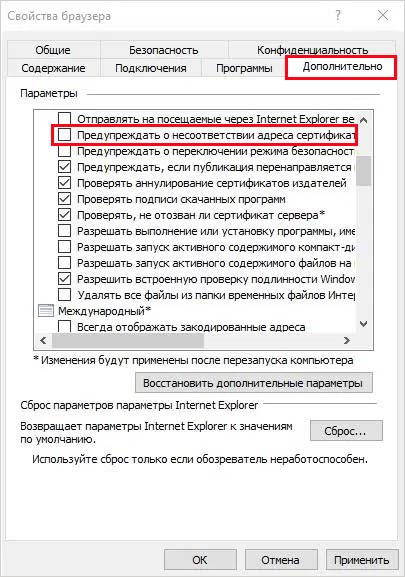













 Несоответствие адреса сертификата
Несоответствие адреса сертификата